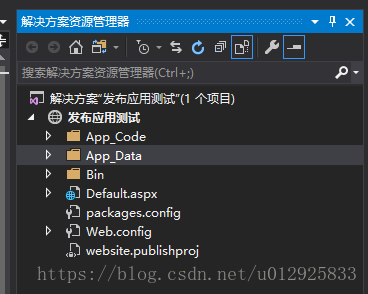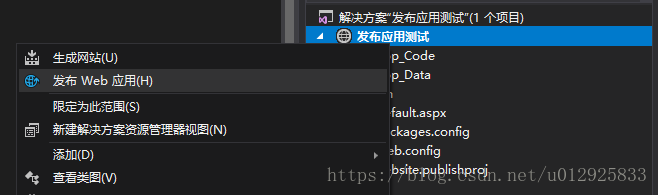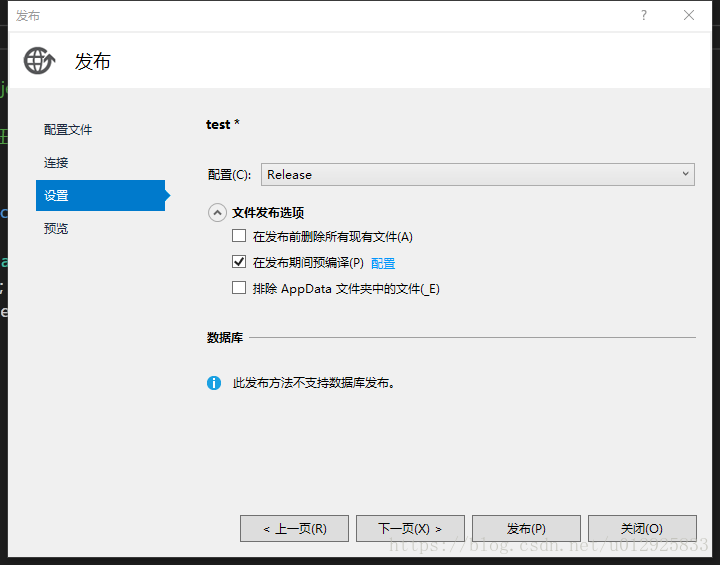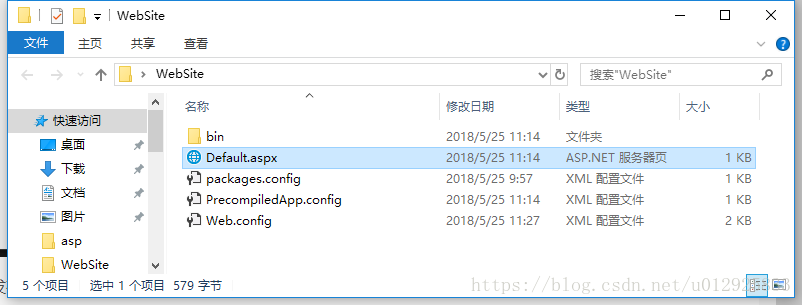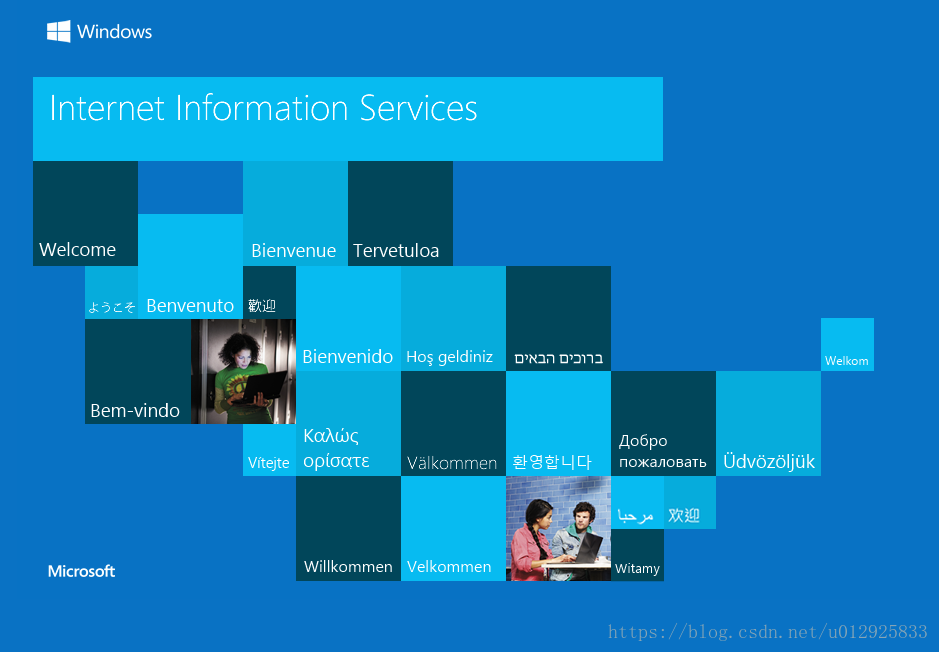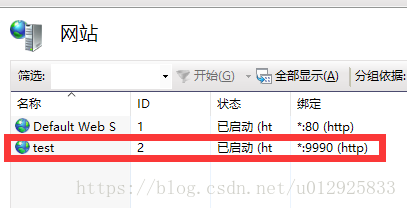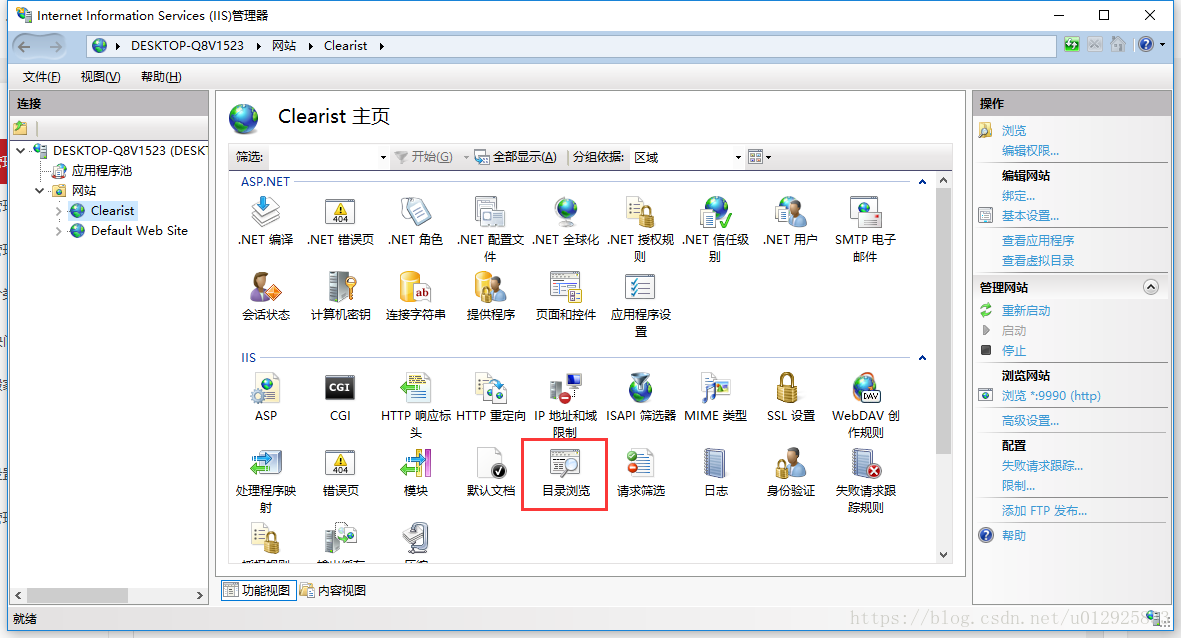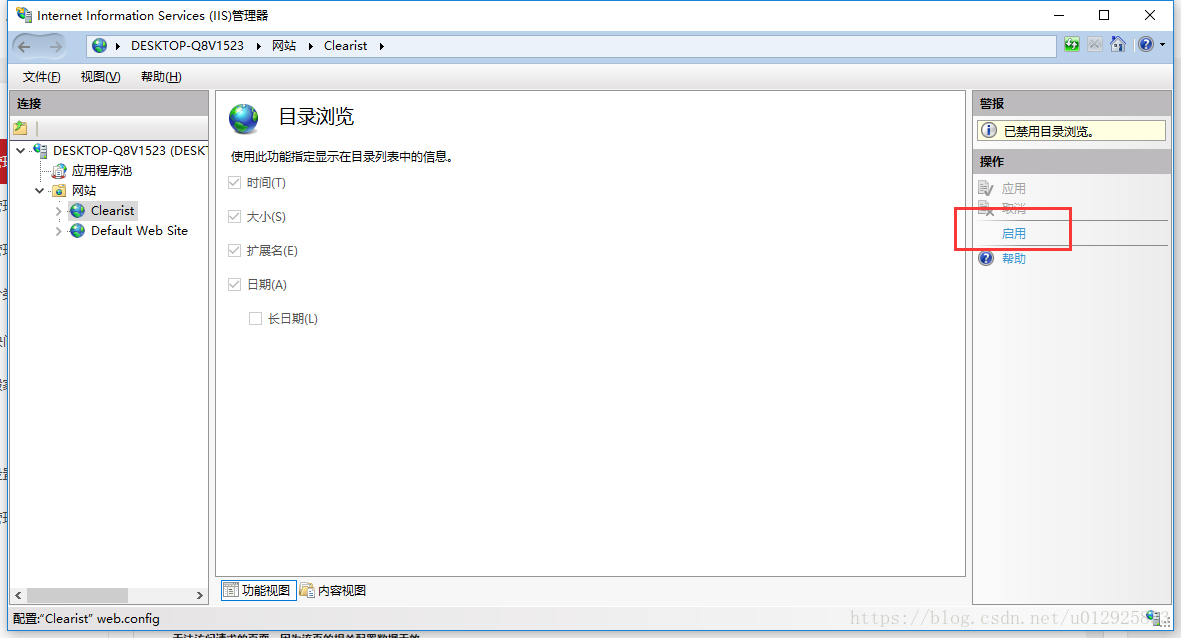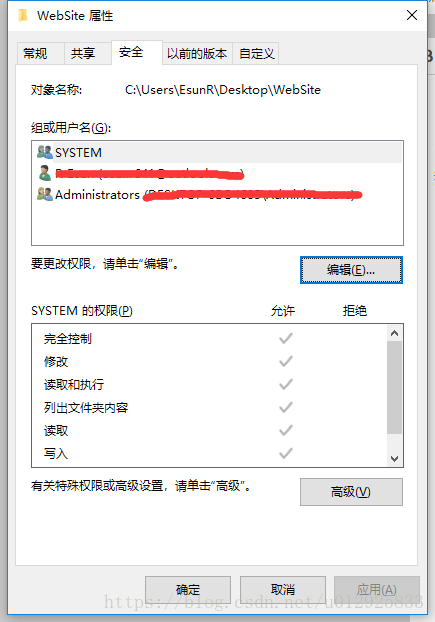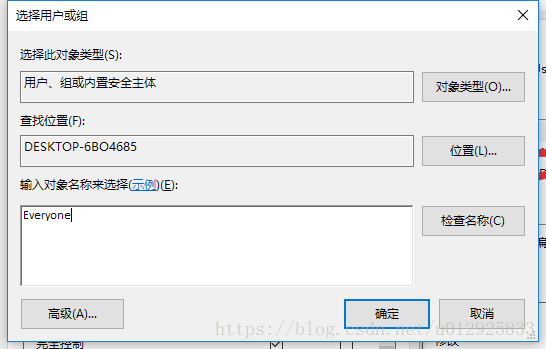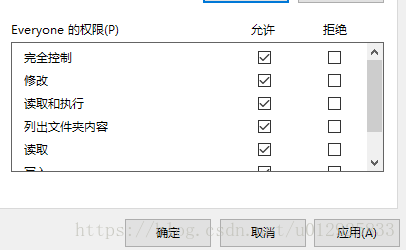編譯ASP.NET網站專案,以及部署網站到本地localhost伺服器上實現獨立執行
1.準備步驟
作業系統:windows 10
IDE:visual studio 2017
我們建立了一個網站專案後,“解決方案資源管理器”中能看到我們編寫好的專案檔案
準備好原始檔後就可以開始編譯工作。
2.釋出Web應用,進行編譯
右鍵專案名稱,選擇“釋出為Web”應用
選擇“自定義”
輸入自定義的配置檔名字後,在“連線”卡項中的釋出方法選擇為“檔案系統”(因為我們要部署在本地localhost伺服器上),並選擇“目標位置”,該項將匯出的檔案儲存在我們所選擇的本地目錄上。
設定卡項中選擇“Release”(沒有Release檔案的 點選這裡 檢視解決方法),並在檔案釋出選項中勾選“在釋出期間預編譯”。
點選“釋出”,我們就可以在我們之前選擇的“目標位置”下找到我們編譯好的檔案。
3.安裝IIS
選擇 控制面板 - 解除安裝程式 - 啟用或關閉windows功能
找到“Internet Information Services”選項,勾選以下卡項。
PS:其中應用程式開發功能下的ASP、ASP.NET 3.5、ASP.NET 4.7就是為了讓localhost能識別我們的ASP.NET網頁。
安裝過後,瀏覽器地址框輸入“localhost”出現歡迎介面就說明IIS安裝成功。
4.部署localhost
這一步我們將編譯好的ASP.NET檔案部署到localhost上。
首先我們開啟IIS管理器
在選項卡中選擇“網站”-“新增網站”
輸入“網站名稱”,“物理路徑”選擇的就是我們在第二步編譯好的專案的存放路徑,埠號填寫一個未被佔用的埠,注意不要填寫如80、1080、22這些常用埠,其餘選項無需更改。
點選確定後,網站列表中就多出了我們剛才新增的那個網站
點選“網站”,選擇新建的test網站,在功能列表中找到“目錄瀏覽”
點選“啟用”開啟目錄訪問許可權後,瀏覽器才能訪問目錄頁
我們在瀏覽器中輸入:localhost:9990(9990為剛才設定的埠號)
可能出現HTTP錯誤500.19的頁面,這是因為我們編譯後匯出專案資料夾的讀寫許可權設定有問題
我們找到對專案編譯後匯出的資料夾,右鍵該資料夾選擇“安全”卡項:
選擇“組或使用者名稱”下的“編輯按鈕”,新增使用者“Everyone”
將Everyone的許可權設定為完全控制
應用儲存後,重新進入localhost:9990(9990為剛才設定的埠號)
網頁可打卡,部署完成。
【參考文章】
https://msdn.microsoft.com/zh-cn/library/1y1404zt%28v=vs.100%29.aspx?f=255&MSPPError=-2147217396
http://blog.163.com/budong_weimin_zh/blog/static/1291985242016710114519124
https://blog.csdn.net/qq_22642239/article/details/77006831
https://blog.csdn.net/xlyrh/article/details/43660501